
精品为您呈现,快乐和您分享!
收藏本站
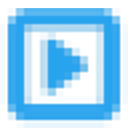
大小:40.19M 语言:简体中文
授权:免费软件 区域:国产软件 时间:2024-12-11
平台:Windows10,Windows8,Windows7,WinXP
推荐指数:
应用简介
QVE屏幕录制官方版是一款专业的高清录屏软件,内置了截屏、录屏和剪切等多种功能,只需轻轻一键即可开始录制,软件还支持多种录屏操作,无论是游戏画面还是其他应用程序的运行过程,都能轻松捕捉。同时,用户还可以录制在线视频,无需下载任何内容,直接在软件中进行录制,如果你有网络摄像头,QVE屏幕录制也支持使用摄像头进行录制,让用户能够记录下自己的精彩瞬间。
为了方便用户使用,QVE屏幕录制还提供了丰富的设置选项,用户可以设置屏幕录制的范围、帧率和分辨率等参数,以满足不同的需求,录制完成后,还可以使用内置的视频编辑器对录制的视频进行编辑优化,添加字幕、特效和转场效果等,使你的视频更加生动有趣。此外,你还可以将编辑好的视频导出为常见的视频格式,与他人分享或保存到本地,欢迎有需要的用户朋友下载使用。
打开Qve屏幕录制软件,主界面选择【录制】,声音来源默认选择【全部】,【视频格式】默认mp4,选择录制的视频【画质】默认中。
2、开始录像
设置好Qve屏幕录制软件的参数后,点击【开始录制】按钮,也或按快捷键Alt+F8,开始录像,录像结束后,点击【停止录制】按钮,或Alt+F12,列表会显示录像的文件大小和时长,点击更多操作,选择打开目录。
2、支持全屏和自定义区域录制,以及应用程序窗口录制。
3、支持自定义帧率设置,高达每秒60帧。
4、支持从摄像头录制。
5、支持从电脑内部声音,扬声器, 麦克风录制。
2、支持语音降噪,录制高品质声音。
3、支持屏幕画笔工具。
4、支持屏幕截图png,bmp,jpg。
5、支持鼠标点击效果。
6、支持GIF动画录制。
2、可以自定义设置屏幕录制的视频输出格式。
3、可以对录制的视频进行裁剪。
4、可以将录制完成的视频进行播放预览。
5、可以对屏幕录制的视频文件格式进行转换。
6、支持添加视频文件压缩,支持多种格式的视频文件进行压缩设置。
打开Qve屏幕录制软件,主界面点击【设置】,在打开的系统设置界面,点击常规设置,视频来源选择为摄像头。
2、如何快速录制视频?
打开QVE屏幕录制软件,主界面选择【录制】,点击开始录制按钮或快捷键Alt+F8,开始录屏,如果需要结束录屏,点击停止录制按钮或快捷键Alt+F12停止录制,录制的文件保存在本地,点击更多操作,打开目录。
3、录屏怎么调帧率?
打开QVE屏幕录制软件,主界面点击【设置】,在打开的系统设置界面,点击常规设置,点击视频帧率下拉列表,选择不同的视频帧率。
4、如何只录视频不录声音?
打开Qve屏幕录制软件,主界面选择【录制】,勾选静音,点击开始录制按钮或快捷键Alt+F8,开始录屏,如果需要结束录屏,点击停止录制按钮或快捷键Alt+F12,录制的文件保存在本地,点击更多操作按钮,打开目录。
5、如何自定义区域录制?
打开Qve屏幕录制软件,主界面点击【设置】,在系统设置界面,点击【常规设置】,勾选自定义区域录制, 点击选择录制区域,然后按住鼠标左键拖动,框选录制区域,选择录制区域完毕后,双击选择的区域,回到主界面开始录制。
应用截图
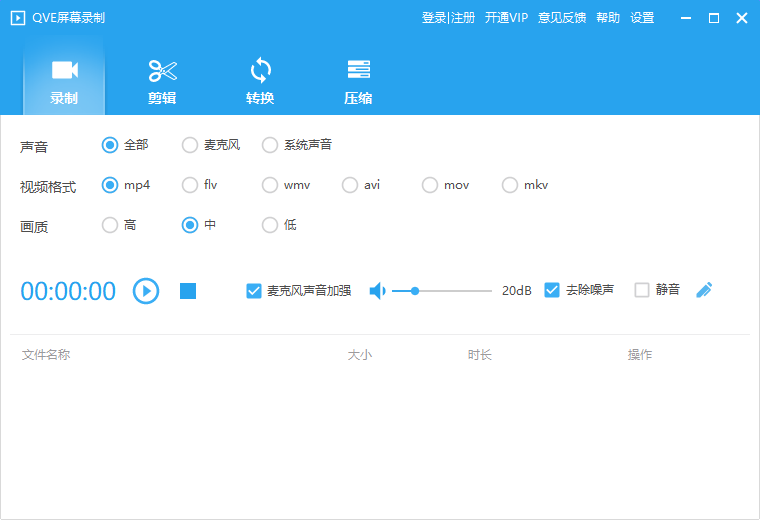
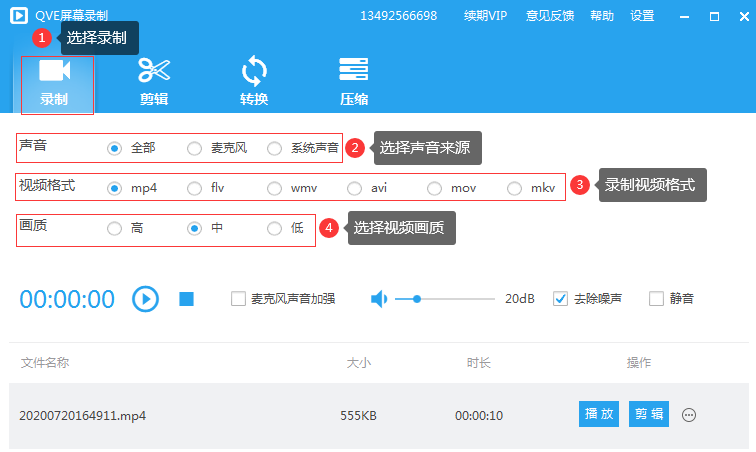
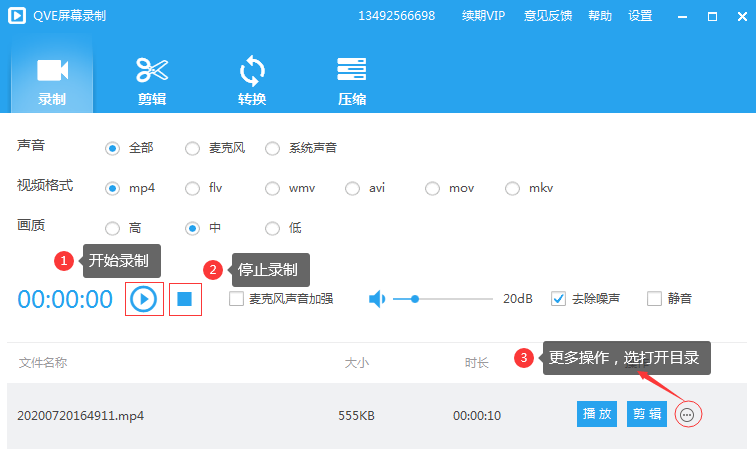
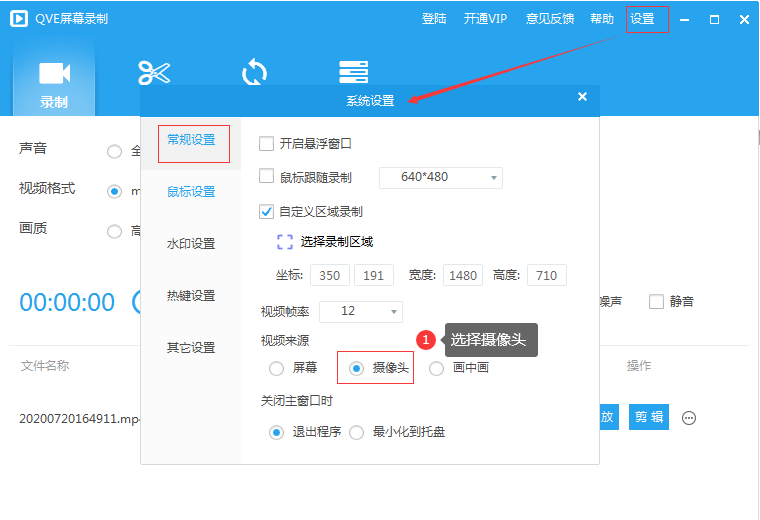
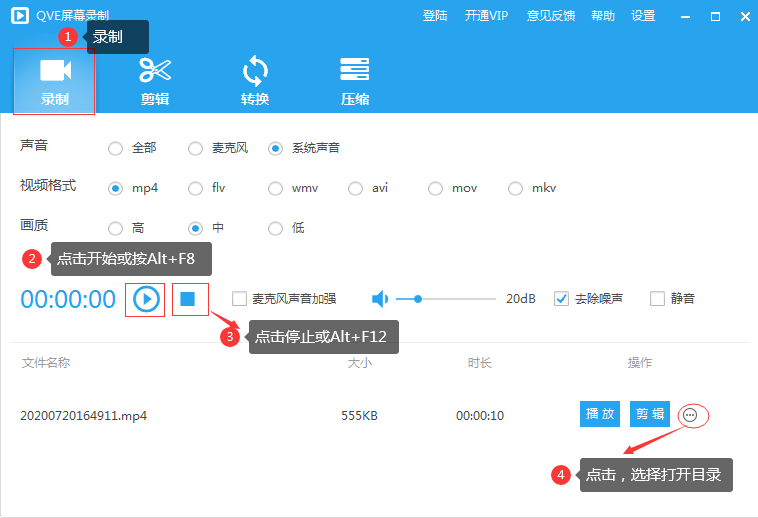
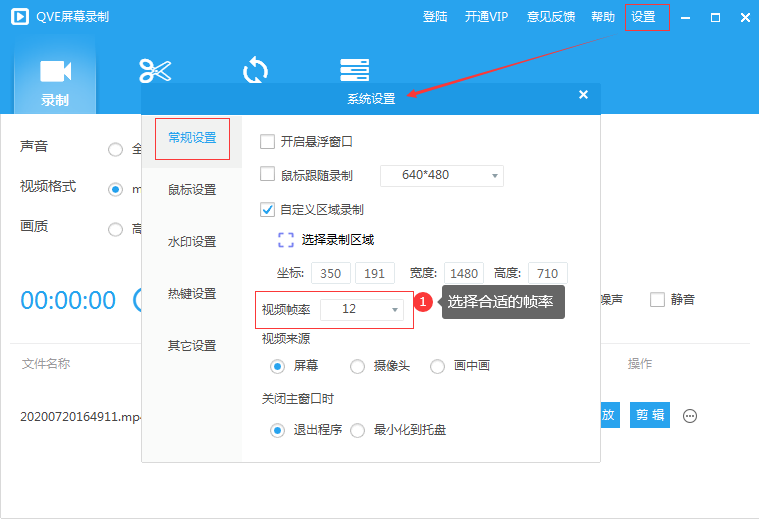
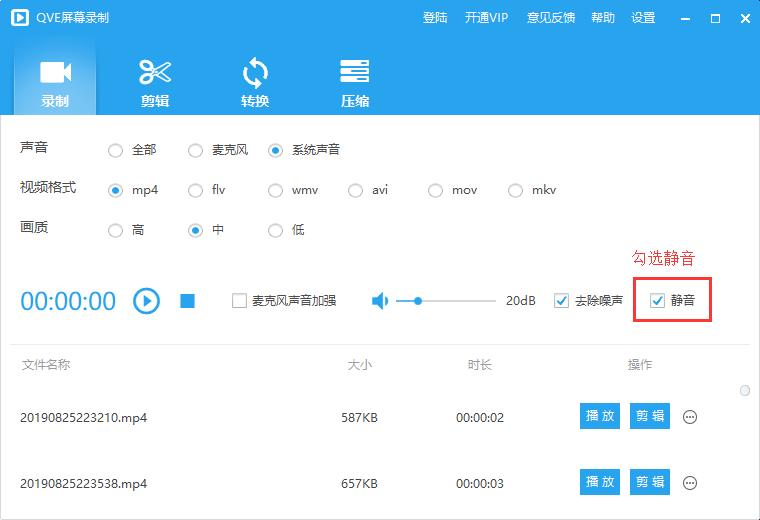
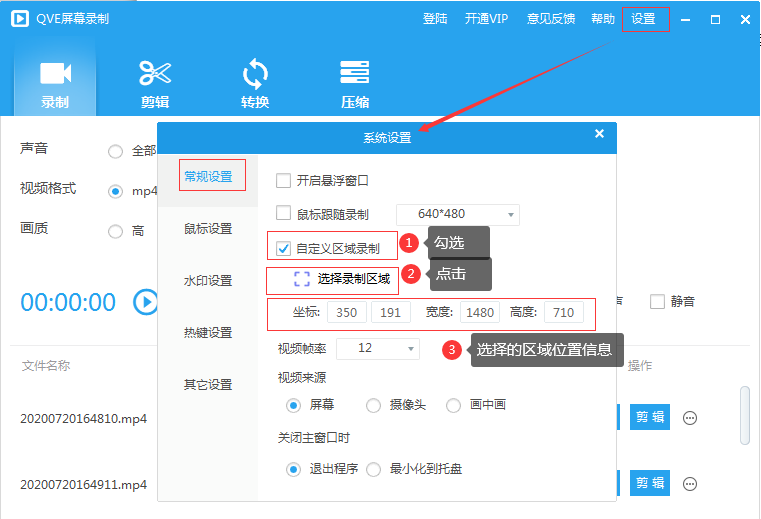

热门资讯